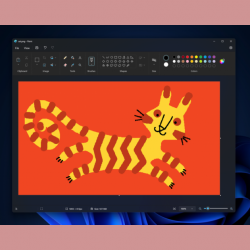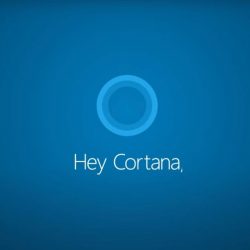Ha actualizado de Windows 10 a Windows 11 y ahora se da cuenta de que no está tan loco por el sistema operativo más nuevo de Microsoft. Tal vez no le guste el nuevo menú Inicio o la barra de tareas. Quizás echas de menos ciertas aplicaciones o funciones integradas. O tal vez simplemente extraña la familiaridad de Windows 10. Cualquiera que sea el motivo, puede volver al sistema operativo anterior.
Microsoft le da 10 días para volver de Windows 11 a 10. Sin embargo, hay una forma de extender ese plazo. Aquí se explica cómo volver a la comodidad de Windows 10.
Rebaja de categoría en 10 días
Supongamos que actualizó a Windows 11 hace menos de 10 días y desea volver a Windows 10. Eso es bastante fácil. Ir a Configuración > Sistema > Recuperación. En la sección Opciones de recuperación, debería ver Volver: si esta versión no funciona, intente volver a Windows 10.
Sin embargo, antes de hacer el viaje, sepa que si instaló alguna aplicación o modificó alguna configuración específica de Windows 11, es posible que no sobreviva intacta el viaje de regreso a Windows 10. Pero dado que Windows 11 ha estado en funcionamiento menos de 10 días, es de esperar que no haya realizado demasiados cambios importantes. Para continuar, haga clic en el Regresa botón.
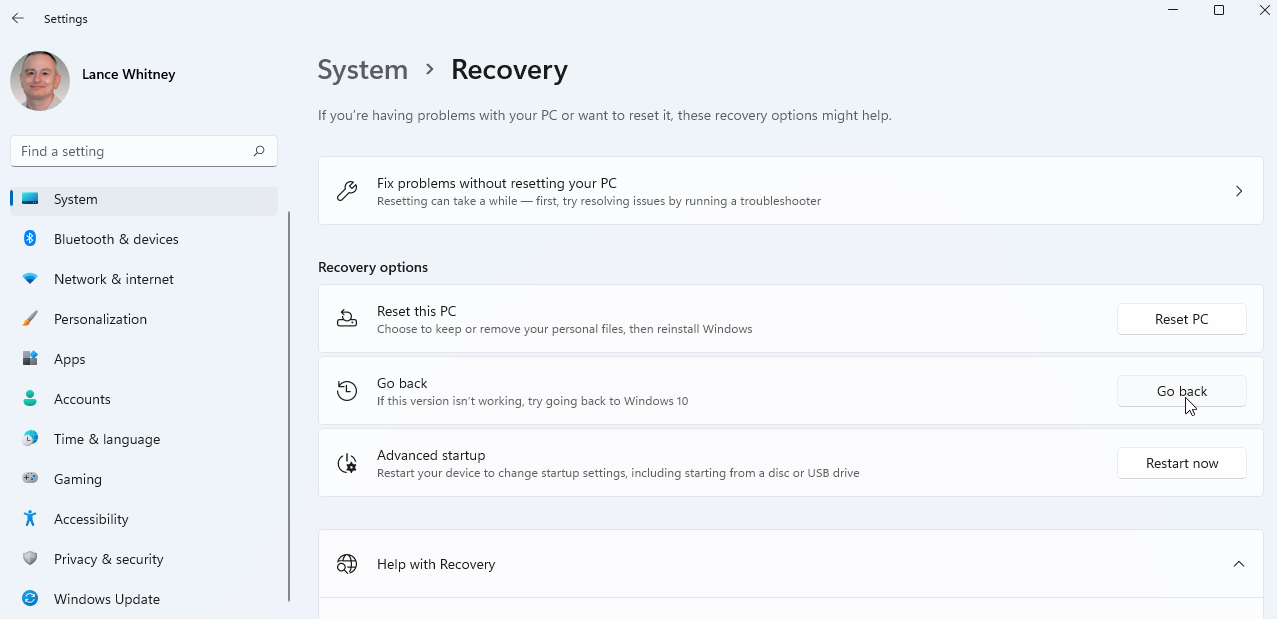
Una ventana emergente le pregunta por qué va a volver a Windows 10. Verifique su respuesta y haga clic en Siguiente.
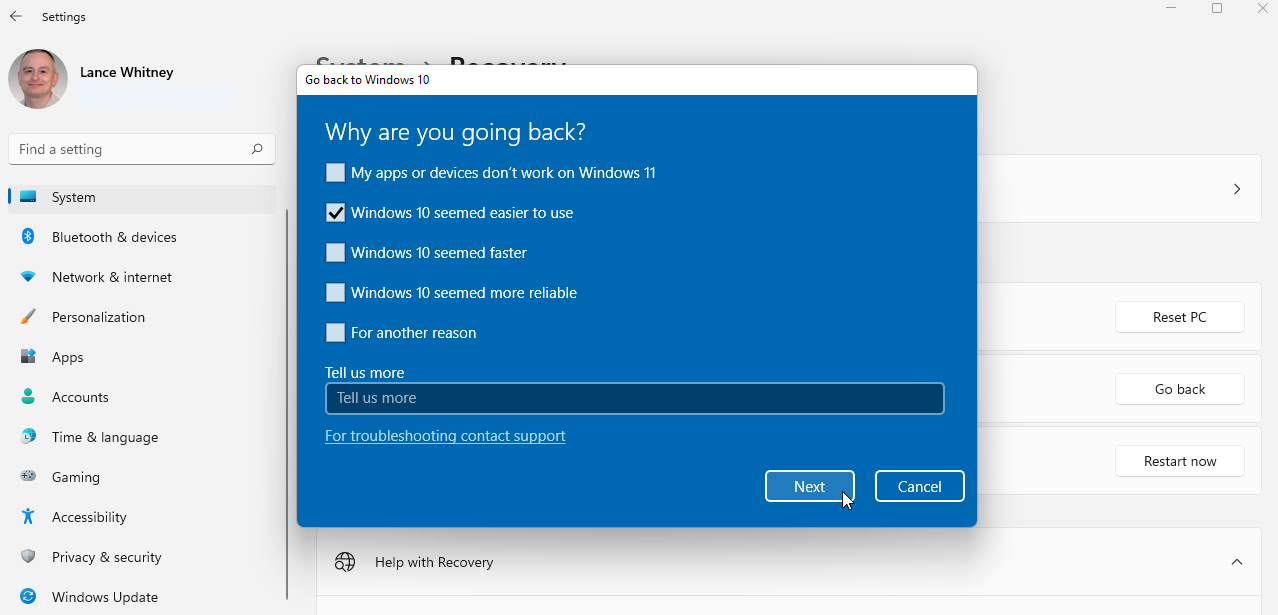
La siguiente ventana sugiere instalar las últimas actualizaciones para solucionar cualquier problema que haya encontrado. Para omitir ese paso, haga clic en el Bien gracias botón.
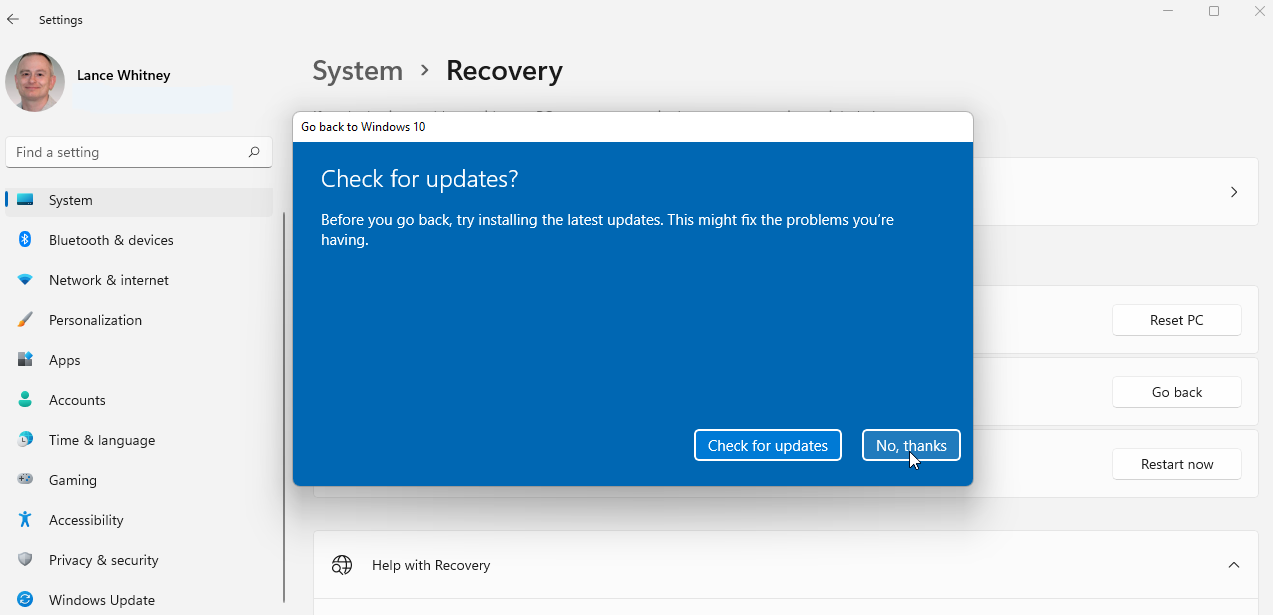
La siguiente ventana le advierte que no podrá usar su PC hasta que finalice el proceso, que tendrá que reinstalar algunas aplicaciones y programas, y perderá los cambios realizados en su configuración después de instalar Windows 11 . Para continuar, haga clic en Siguiente.
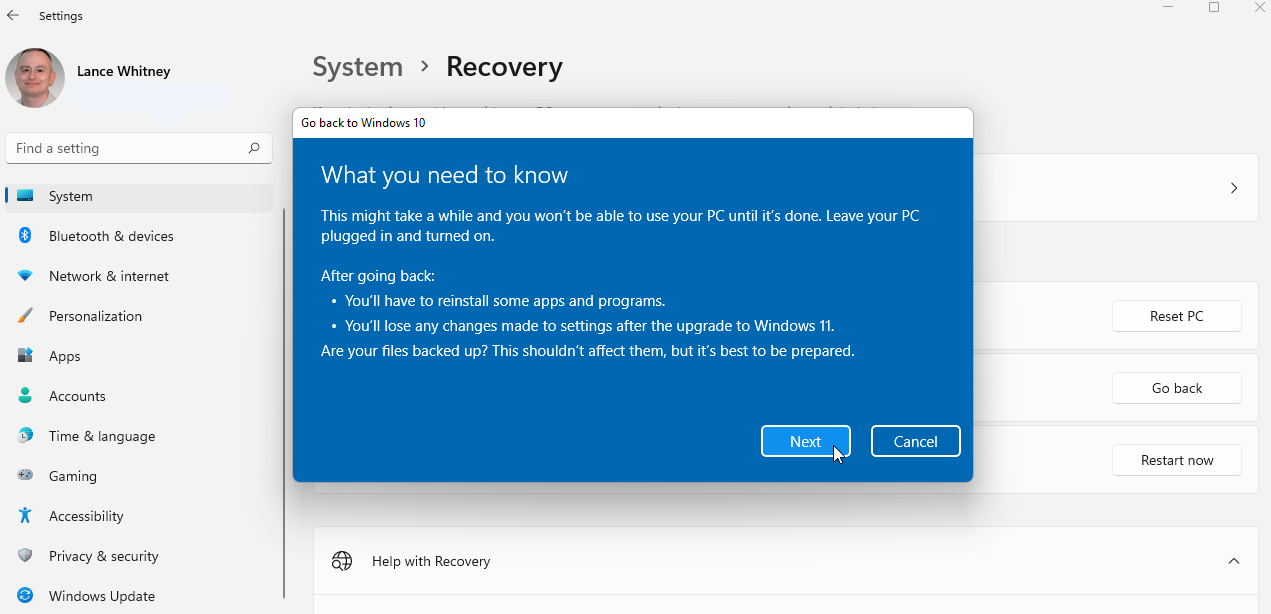
La siguiente ventana le advierte que recuerde su contraseña para que no quede bloqueado. Haga clic en Siguiente.
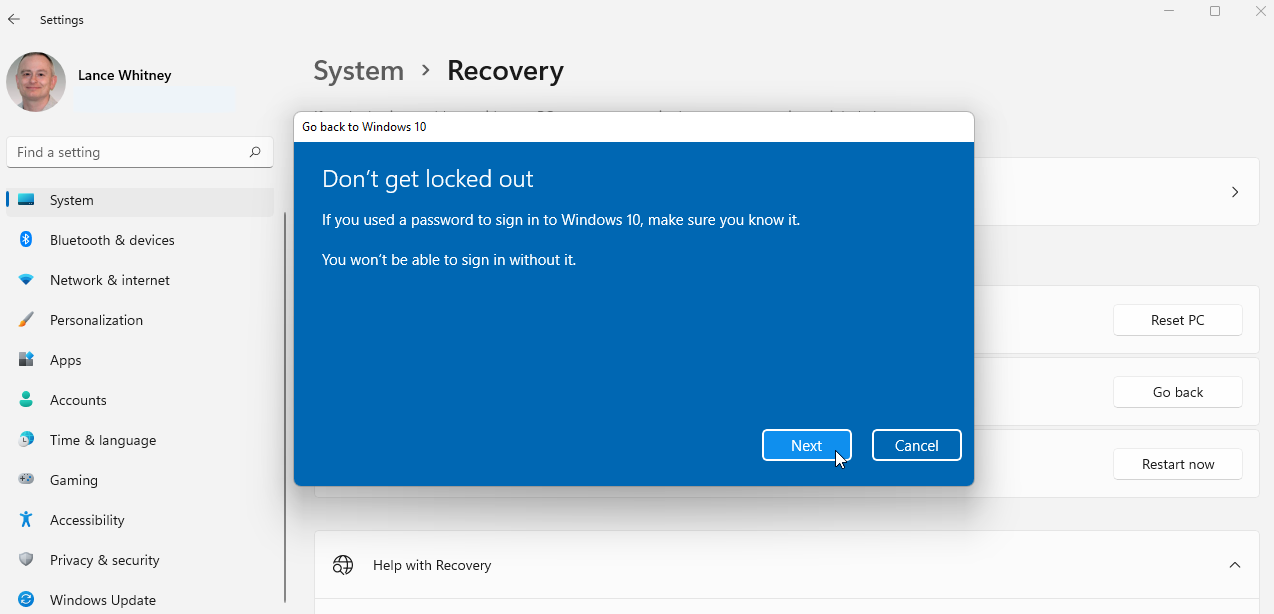
En la siguiente ventana, Microsoft le agradece por probar Windows 11. Haga clic en Volver a Windows 10.
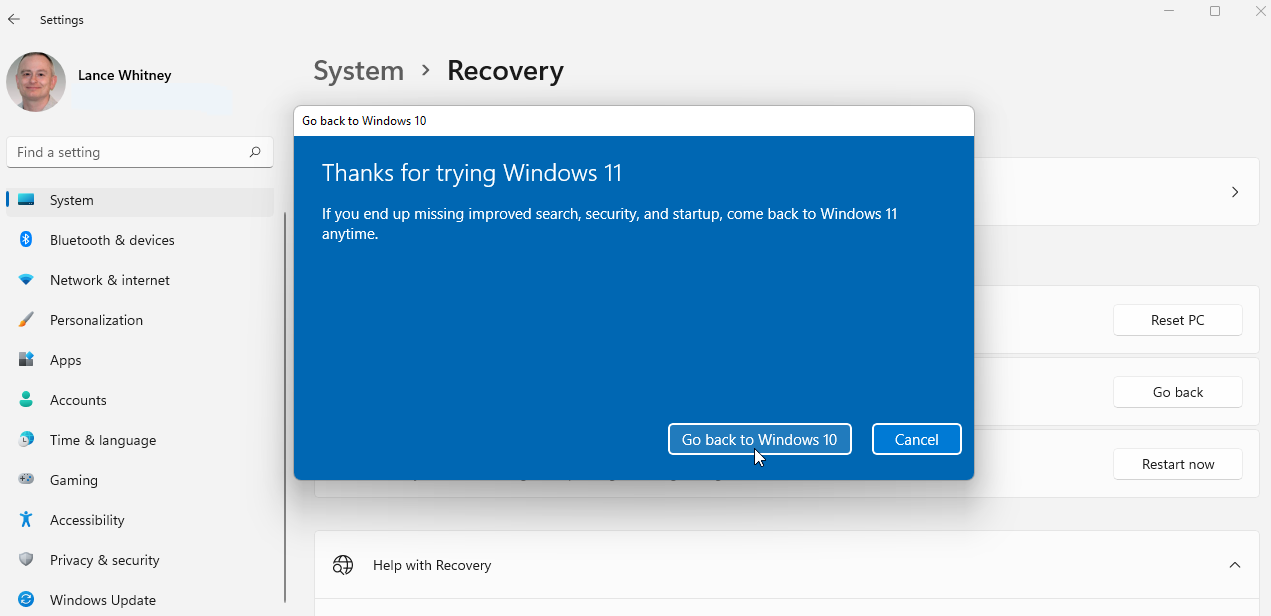
El proceso finalmente comienza. La degradación de Windows 11 a Windows 10 puede llevar un tiempo, así que tenga paciencia. Una vez que se haya completado la degradación, inicie sesión en su entorno restaurado de Windows 10. Querrá buscar las aplicaciones que instaló o las configuraciones que cambió en Windows 11 para encontrar las que necesitan ser reinstaladas o modificadas.
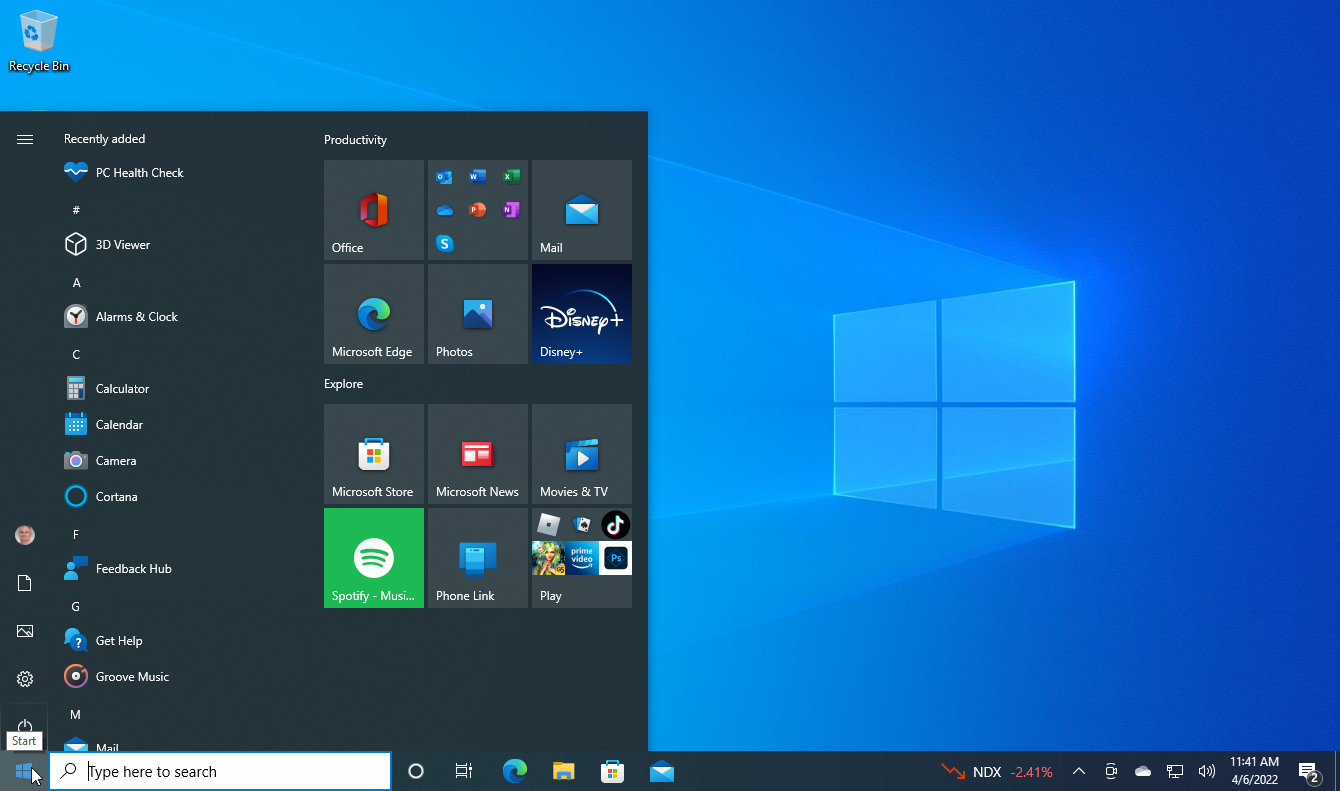
Bajar de categoría después de 10 días
Ahora, supongamos que desea tener más de 10 días para usar Windows 11, pero aún desea la opción de volver a Windows 10. Puede verificar la cantidad de días restantes e incluso extender la fecha límite hasta 60 a través de un práctico Microsoft herramienta de línea de comandos. En el campo de búsqueda, escriba cmd. En los resultados de la búsqueda, haga clic en el de Ejecutar como administrador para abrir un símbolo del sistema con derechos administrativos.
En el símbolo del sistema, escriba la siguiente cadena: DISM / En línea / Get-OSUninstallWindow. El número después de la frase Ventana de desinstalación indica cuántos días quedan.
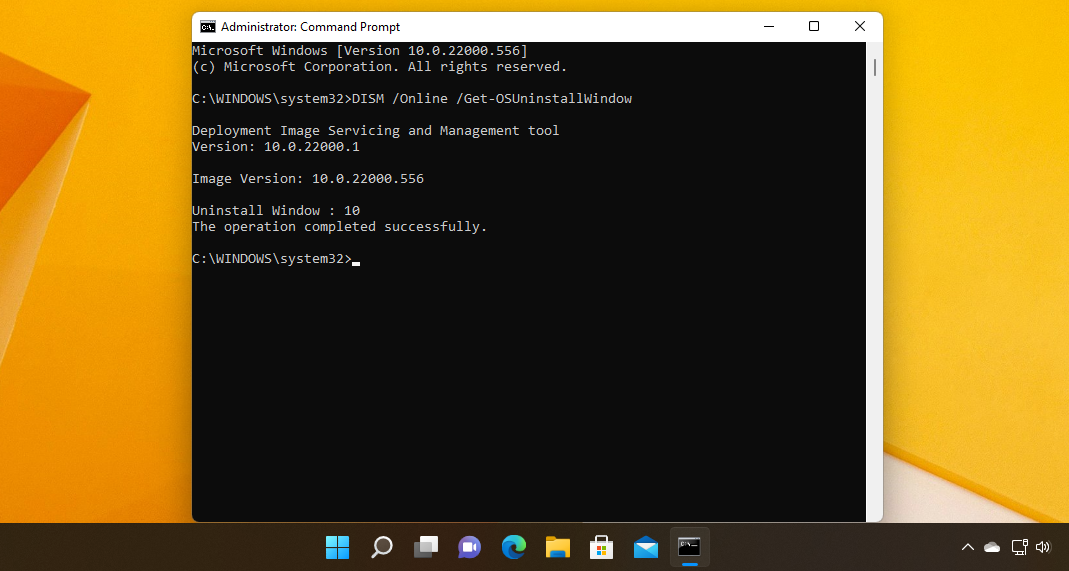
Para ampliar el plazo, escriba la siguiente cadena: DISM/En línea/Set-OSUninstallWindow/Valor:
Luego presione la tecla de flecha hacia arriba para mostrar el comando DISM / Online / Get-OSUninstallWindow. Presione Enter para ejecutar ese comando nuevamente y confirme que la cantidad de días que configuró ahora está en vigencia. Ahora puede volver a Configuración y ejecutar el comando Volver en cualquier momento antes de que se agote el nuevo número de días.
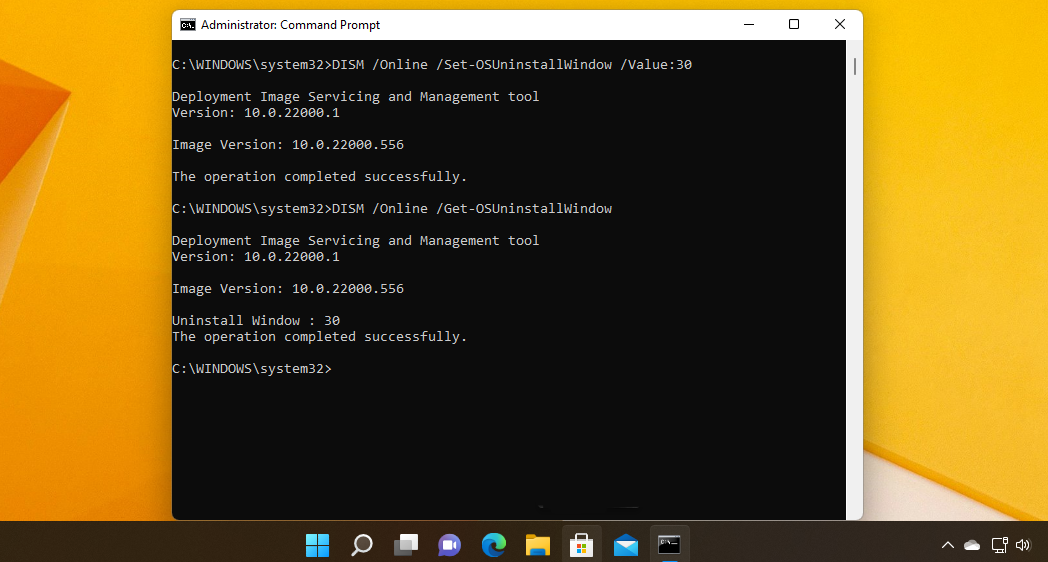
¿Te gusta lo que estás leyendo?
Matricularse en consejos y trucos boletín de noticias para obtener consejos de expertos para aprovechar al máximo su tecnología.